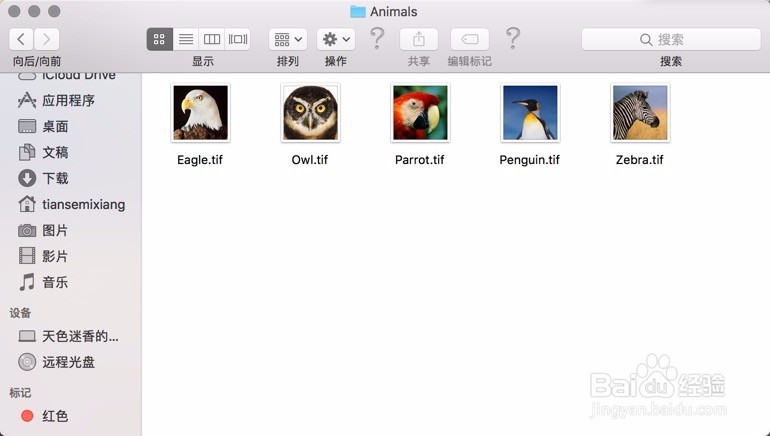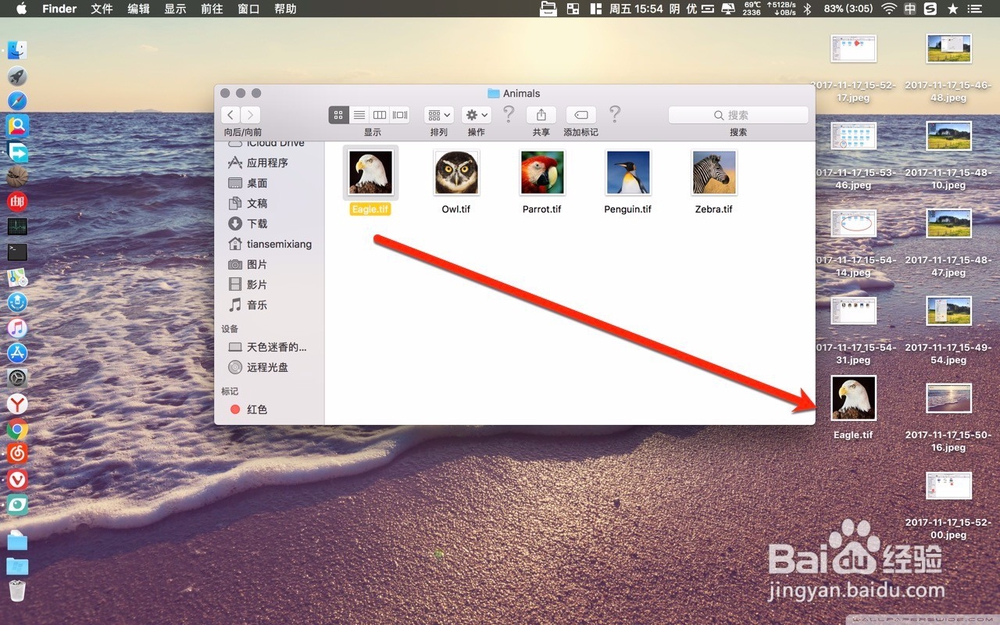1、设置finder:点击菜单上面的finder,选择偏好设置。

2、接着在下级菜单中点击边栏就是A的位置,在设备烂瘀佐栾这里把MacBook Pro前面的勾勾上。设置完毕点击dock上面的finder图标。
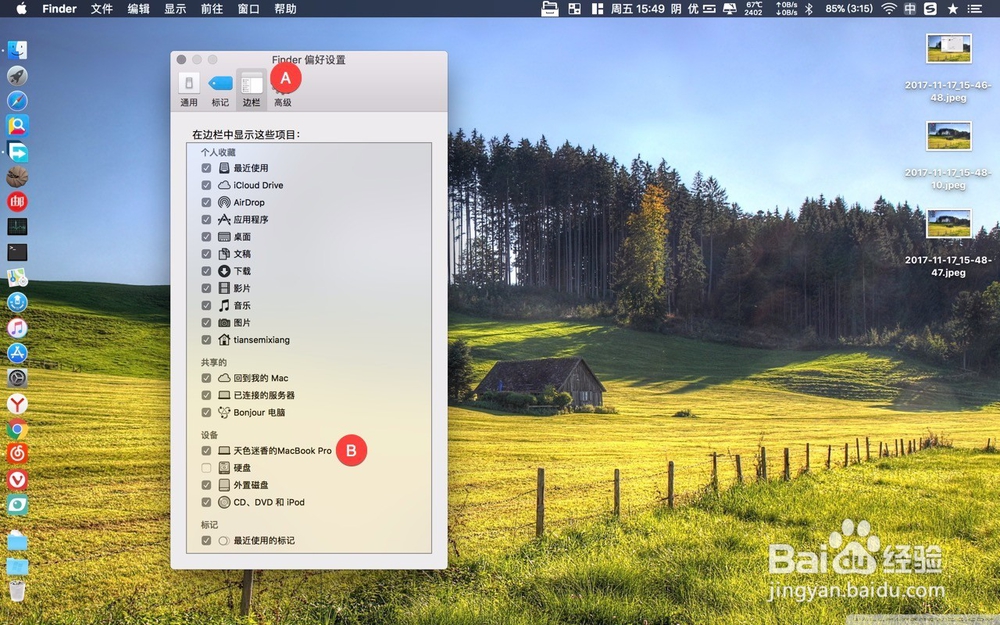

3、进入资源库:在finder里面点击左侧的设备下面的磁盘,在右侧点击黑色的磁盘图标,进入磁盘后,选择资源库。
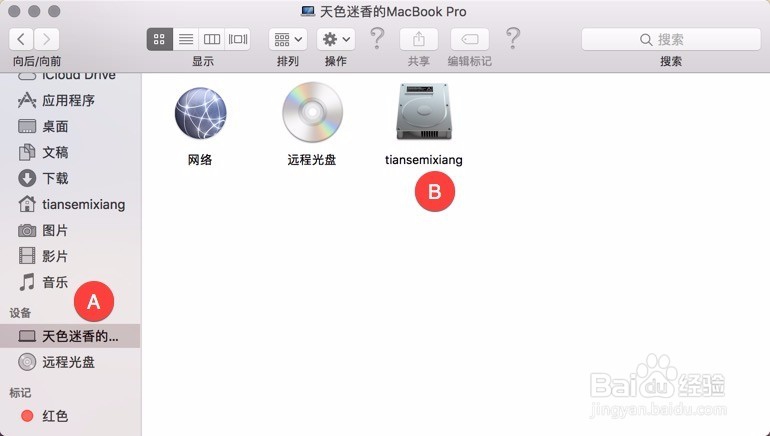

4、在资源库内找到下图一的目录user pictures,点击进去后看到分门别类的有若干个目录。这些目录就是存放默认头像的图标。
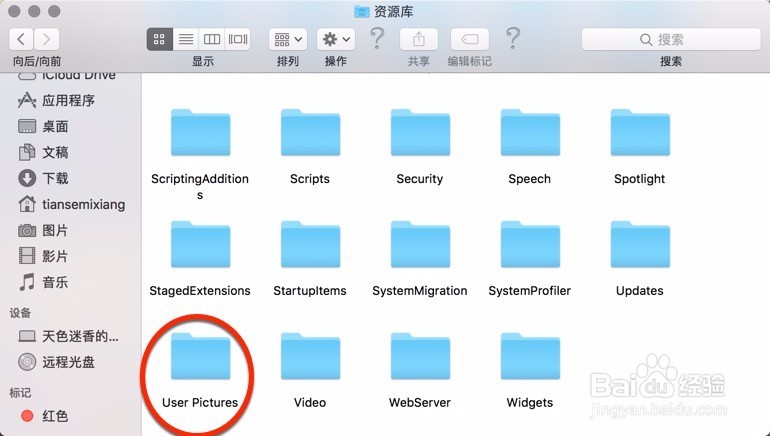
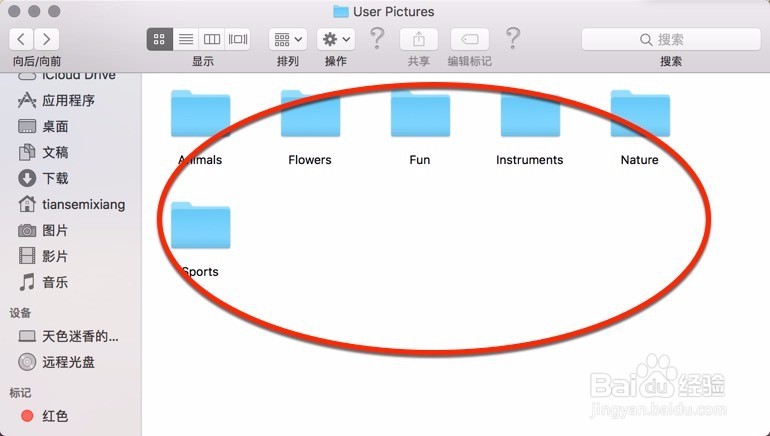
5、导出头像图片:如下图点击一个目录进入后选择自己喜欢的头像,而后直接点击图片往桌面上拖出来就可以了。拖出来的图片等于复制一份,而不是移动。